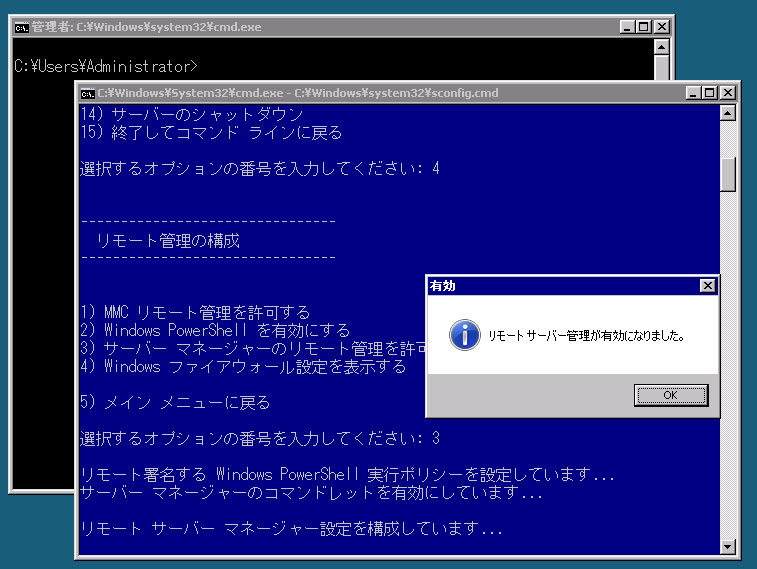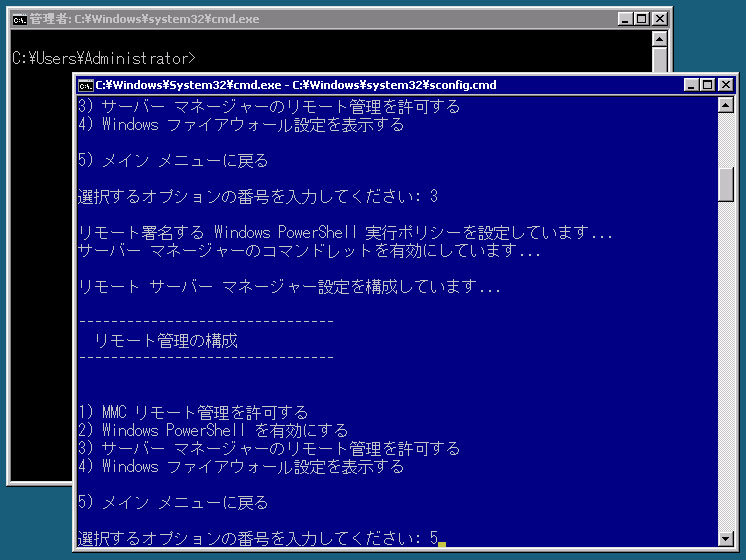OSSのインストールその前に(その4) Hyper-V Server 2008 R2のサーバー設定-2
Hyper-V Server 2008 R2の設定の続きになります。
ここからは固定IPアドレスを設定したサーバーにリモート管理の構成や、ローカル管理者の追加などを行います。
・リモート管理の設定
まず、リモートから管理できるように設定を行います。
sconfig.cmdのコマンドラインに「4」を入力し、リターンキーを押します。

次にMMCリモート管理を許可します。「1」を入力し、リターンキーを押します。

次にWindows PowerShellを有効にします。「2」を入力し、リターンキーを押します
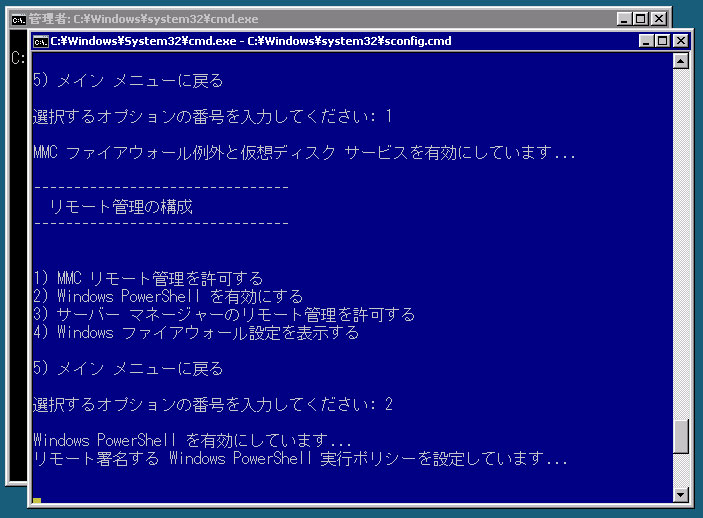
設定が終わると再起動を促すダイアログが現れます。「OK」をクリックしてサーバーの再起動を行います。
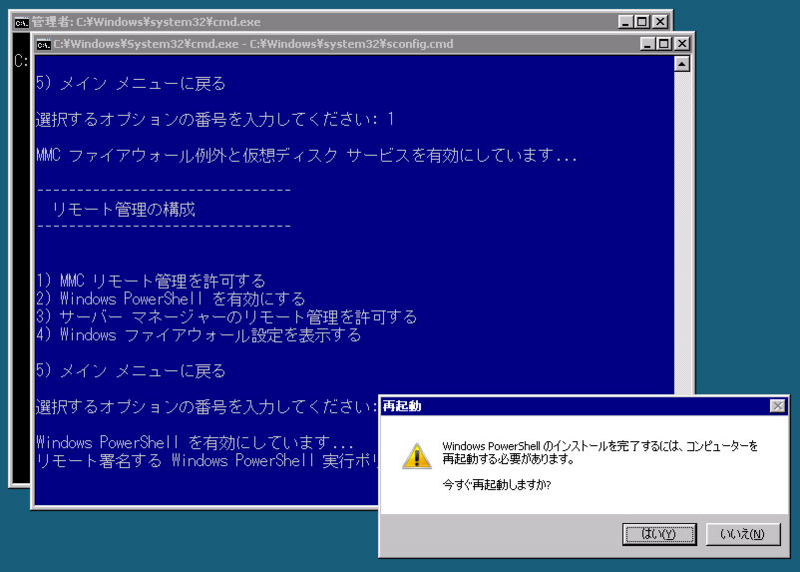
再起動したサーバーに再びログインします。
sconfig.cmdのコマンドラインに「4」を入力し、リターンキーを押し、引き続きリモート管理の設定を行います。

ここではサーバーマネージャのリモート管理を許可します。「3」を入力し、リターンキーを押します。
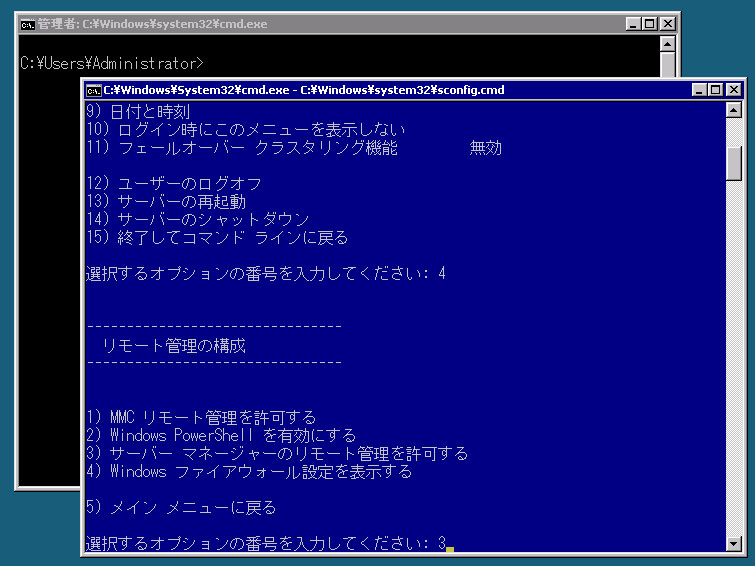
・ローカル管理者の追加
そして、ローカル管理者の追加を行います。
リモート管理できるようにするには、リモート管理を行うクライアントマシンのユーザー名、パスワードと同じものをサーバーにも設定する必要があるのです。
sconfig.cmdのコマンドラインに「3」を入力し、リターンキーを押します。
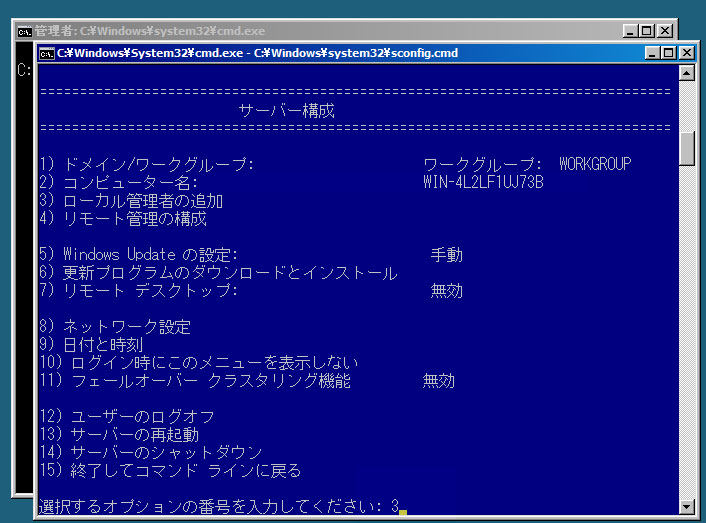
作成するユーザー名を聞かれますので、リモート管理するクライアントで使っているユーザー名を入力します。ここでは「maniax」としています。
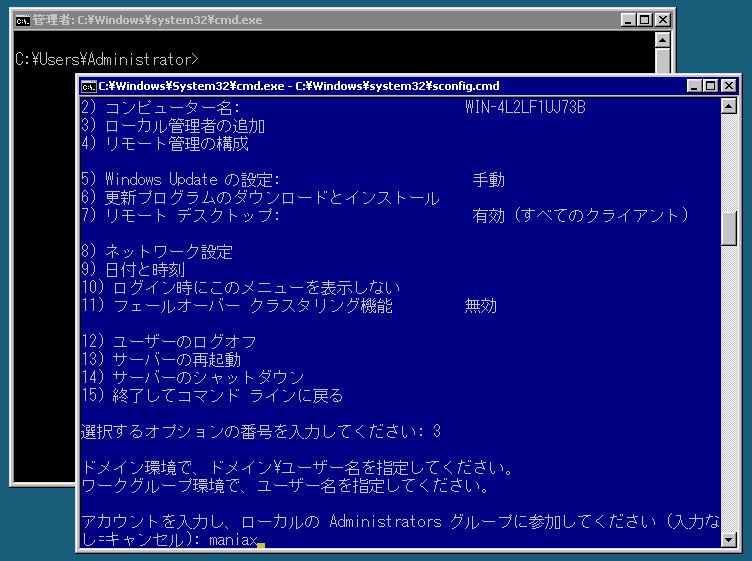
次にパスワードの設定を行います。設定するパスワードはAdministratorのパスワードと同様に、長さは6文字以上の英数字と記号を含むものである必要があるようです。ルールの詳細はWindows Server TechCenterをご覧ください。
もちろん接続するクライアントの方も同一のユーザー名、パスワードである必要がありますので、同じように複雑なパスワードを設定する必要があります。

・ファイアウォールを停止する
そして、デフォルトのファイアウォール設定では、リモート接続が許されていないようですので、netshを使って設定を行います。
デフォルト状態ではRPC接続に使われるTCP/139と445、そしてUDP/137がブロックされているらしいので、これを変更すればいいのでしょうが、ややこしいのと最適な設定がよくわからないのもありますので、潔くオフにすることにします。LANなのでセキュリティ的には安心ということにしてください。セキュリティ的に心配なネットワークの人は適切にFWの設定を行ってください。
コマンドプロンプト(黒い画面の方)に画面を切替えて、
netsh advfirewall set currentprofile state off
と入力してください。
これでサーバーのファイアウォールが停止されました。
これで、Hyper-V Server 2008 R2のサーバー設定は終了です。
次にクライアント側の設定を行います。